Come usare iPad come gobbo grazie all’app Pages
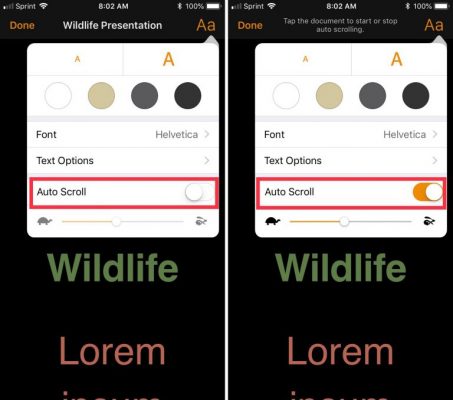
[adrotate banner=”1″]
Uno degli utilizzi, diciamo, creativi, che si possono fare con iPad è quello di utilizzarlo come base durante le presentazioni o le conferenze. In pratica, usarlo come gobbo.
E’ un utilizzo semplice, che si può fare con qualsiasi app, tuttavia bisogna anche scorrere sullo schermo per proseguire con la lettura, quando arriviamo alla fine.
Non tutti sanno, invece, che esiste una funzione dell’app Pages, preinstallata su iPad e comunque scaricabile gratuitamente, che consente di utilizzare in questo modo il dispositivo, portando nel documento grandissimi caratteri che scorrono in automatico, così che possiamo leggerli man mano ed usarli come traccia. Ecco come fare.
- Per prima cosa, è importante che il testo da leggere sia in un documento di pages, se è in un’altra applicazione, è sufficiente incollarlo, non importa il carattere (che verrà comunque modificato).
- Successivamente bisogna premere, in alto a destra, l’icona con i tre puntini, e scorrere verso il basso nel menu che si aprirà per trovare la modalità presentazione ed aprirla.
- A questo punto potremo personalizzare la schermata, che non modificherà comunque il documento; potremo scegliere la dimensione e lo stile del carattere, e il colore del testo rispetto allo sfondo a seconda della soluzione più comoda, premendo il pulsante Aa.
- In basso è presente anche l’opzione Auto Scorrimento, che serve appunto ad attivare lo scorrimento automatico della pagina verso il basso, man mano che si legge; questa opzione deve essere attivata subito prima di iniziare, mentre per interromperla è sufficiente premere lo schermo, che dovremo premere di nuovo per farla ripartire. Con la barra dove sono disegnate una lepre e una tartaruga è possibile regolare la velocità.
A questo punto non resta altro da fare che lasciar scorrere il testo e parlare, interrompendolo e riattivandolo in base alle necessità. Una funzione poco conosciuta ma utilissima per conferenze e presentazioni.
[adrotate banner=”2″]
